u盘打开系统重装系统(安装系统)图文教程(图解)
现在重装系统使用方法最多的还是使用u盘启动系统重装系统这个方法,但是还是有很多的用户不知道U盘重装系统的操作方法,小编今天就特意的把u盘启动系统重装系统图文教程共享给大家。我的目的真的就死希望大家都能学会使用U盘重装系统,学会了方便我们以后使用电脑。
1、相信在看这边文章前,或许你已经进入了PE系统。
2、在进入通用PE系统后,我们单击桌面上的“Ghost备份还原”工具,选择“手动运行Ghost”。并进入GHOST安装界面。
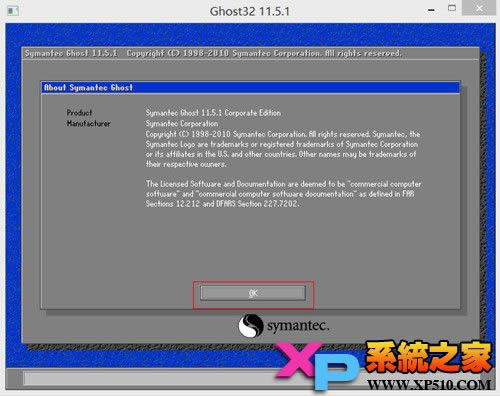
u盘启动系统重装系统图文教程图一
3、按照路径:Local-->Partition-->From Image。下面这一步请一定要选择正确,否则就会出现问题,如图:
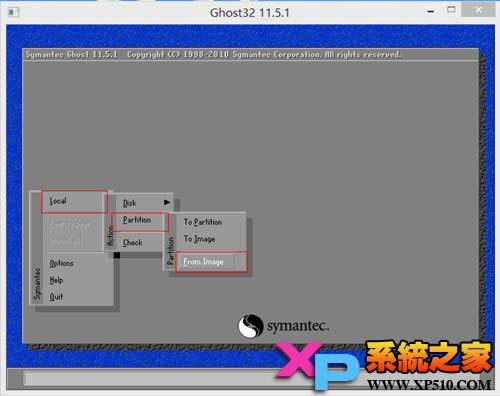
u盘启动系统重装系统图文教程图二
4、 在下面这个界面,通过顶部的倒立三角形,选择电脑盘符,找到你之前下载的GHO文件。如下图:
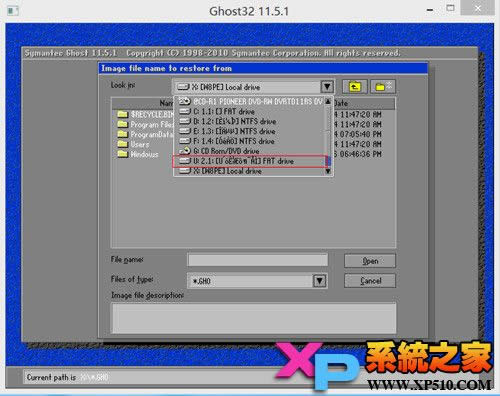
u盘启动系统重装系统图文教程图三
注意,这里的盘符可能跟你实际电脑中的盘符不太一致,所以需要大家挨个找一下。另外,如果你是直接重新分区的话,可以从你的U盘中找到你的GHO文件,前提是你已经有下载GHO,并拷贝在U盘中。
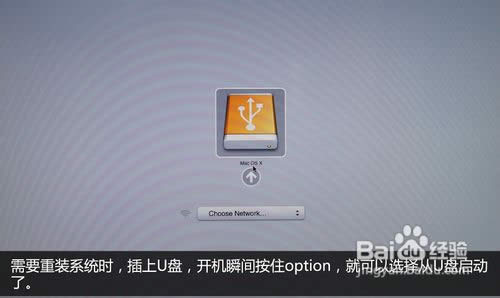
u盘启动系统重装系统图文教程图四
选择好自己的GHO文件后,点击OPEN。
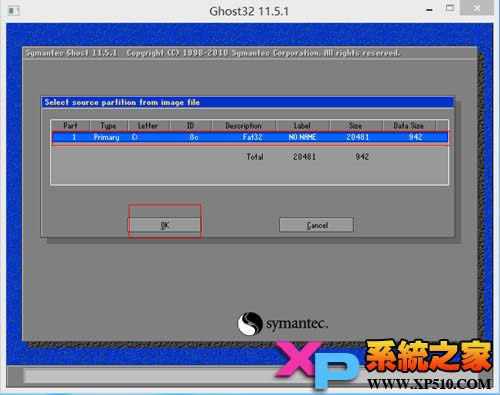
u盘启动系统重装系统图文教程图五
在下图中,需要选择将系统安装在哪个硬盘中。一定要看清楚,哪个是自己的硬盘,哪个是外置的硬盘,哪个是U盘,别安装错了!
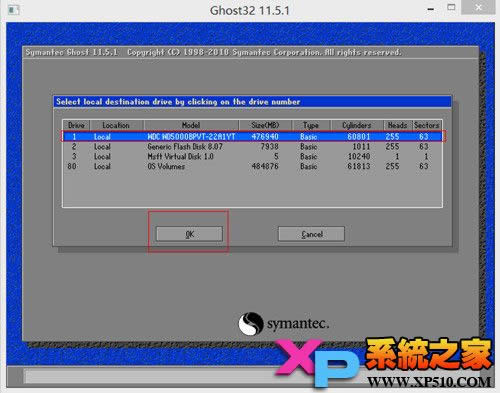
u盘启动系统重装系统图文教程图六
最后一步就是选择安装在哪个分区了。这里我选择的是C盘,也就是默认的。
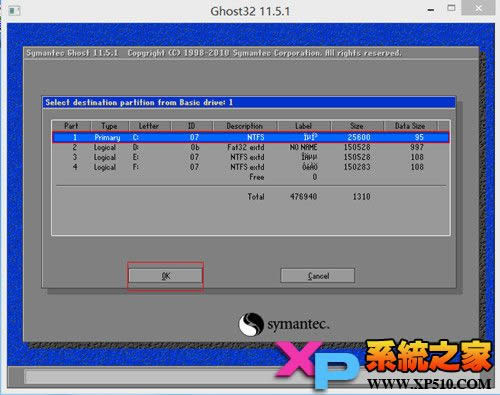
u盘启动系统重装系统图文教程图七
之后,进入自动ghost安装系统界面。这个过程只需要等待,在提示成功后,重启计算机就可以了。
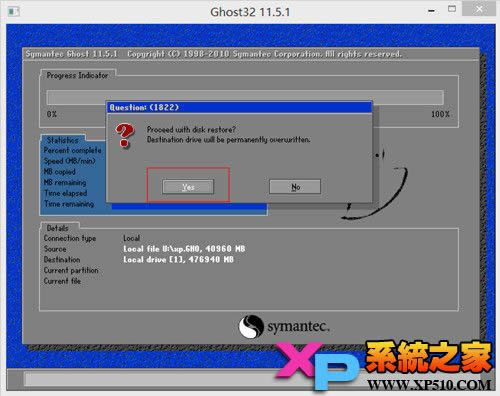
u盘启动系统重装系统图文教程图八
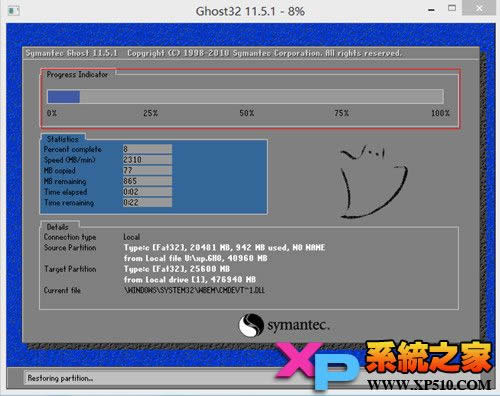
u盘启动系统重装系统图文教程图九
综上所述的全部内容是小编为大家带来的u盘启动系统重装系统图文教程。相信大家只要用心看了教程的话,都能学会使用u盘安装系统,如果对u盘安装系统不感兴趣的话,小编也把小鱼系统官网带给了大家。可以在小鱼系统官网里使用小鱼一键重装系统。
……